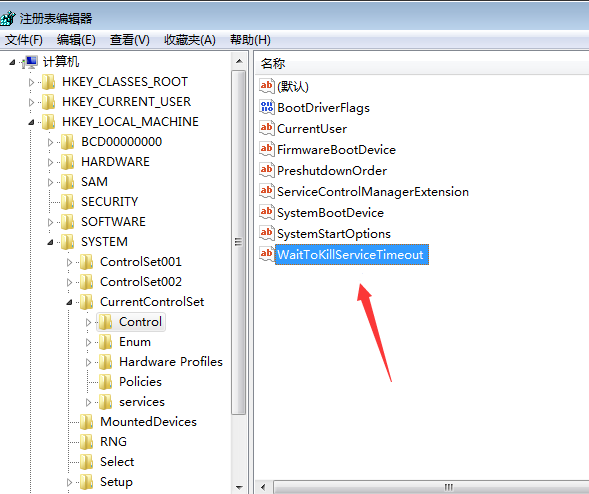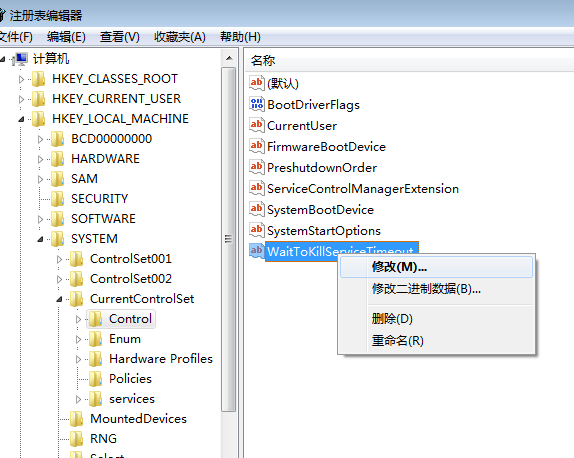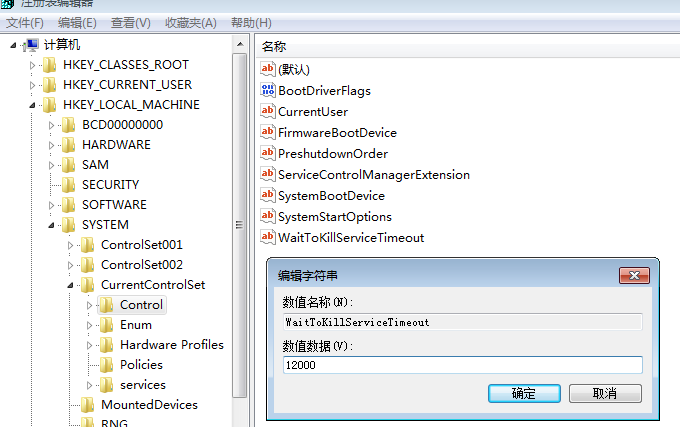win7系统设置电脑快速关机操作方法教学。有的用户发现自己的电脑在关机的时候速度非常慢,那么电脑的关机速度怎么去进行优化呢?如果你也遇到了电脑关机速度慢的问题,可以通过以下的方法来进行解决。
解决方法
1、快捷键win+R,在弹出运行窗口中输入“regedit”。
2、按确定键后,会弹出注册表编辑器,按目录依次展开到HKEY_LOCAL_MECHINE\SYSTEM\CurrentControlSet\Control。
3、在右侧位置的列表中,找到【WaitToKillServiceTimeout】文件,默认按开头字母顺序排列。
4、选中【WaitToKillServiceTimeout】文件后,右键点击【修改】,也可以进行双击,进入到编辑页。
5、【WaitToKillServiceTimeout】文件的数据值默认为12000,可以适当的将这个值减小,如修改为5000。
6、WaitToKillServiceTimeout的值是用来等待终止Service的时间,如果有某个Service超过指定时间还不自动停止,就会进行强制关闭,但不建议设置的太过短,否则造成资料的流失!

 时间 2023-01-03 14:20:15
时间 2023-01-03 14:20:15 作者 admin
作者 admin 来源
来源